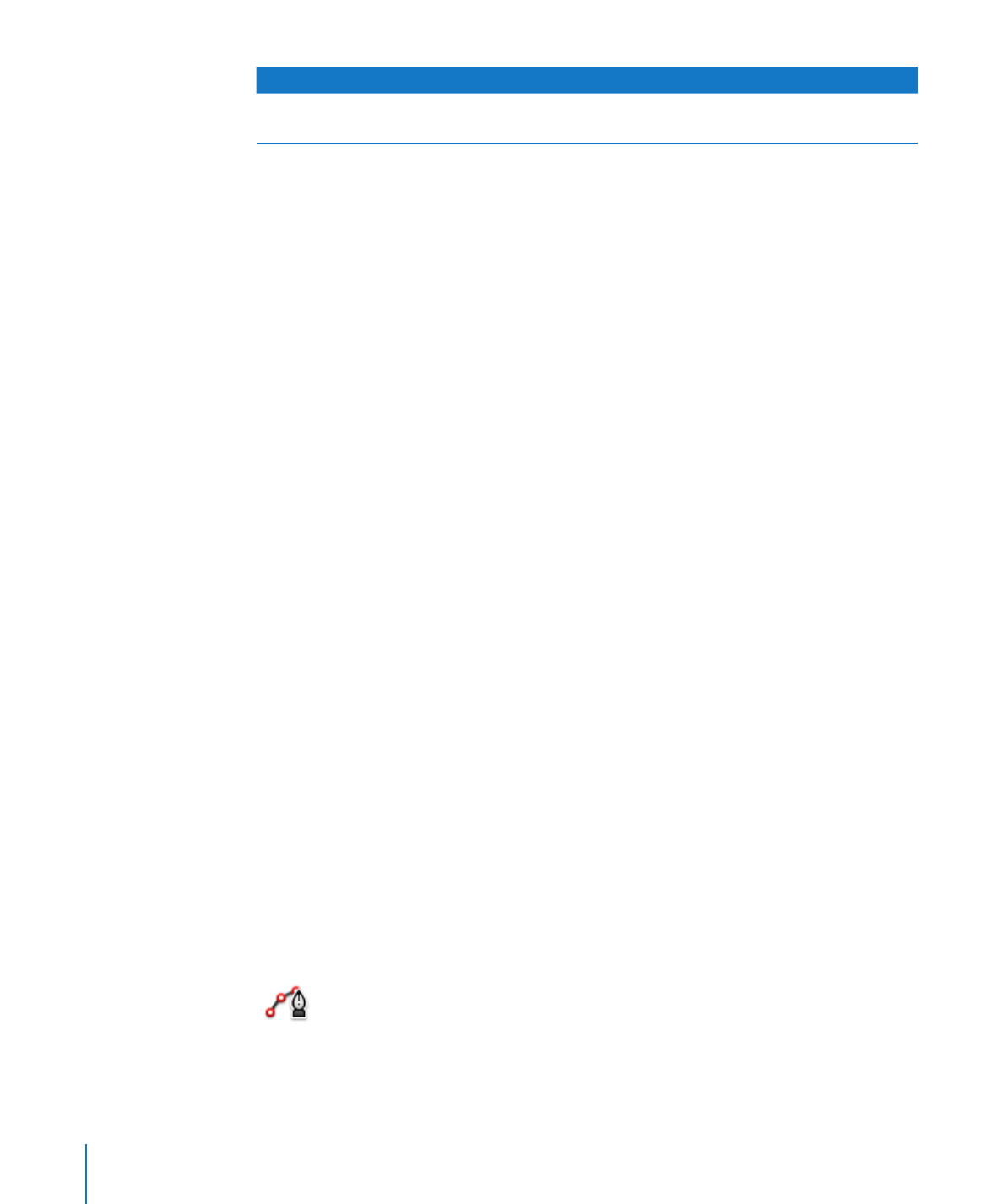
Cómo añadir una figura personalizada
Puede utilizar la herramienta de dibujo para crear sus propias figuras.
Cuando se crea una figura personalizada por primera vez, la figura se inserta en forma
de objeto flotante, pero se puede convertir en un objeto integrado si se desea.
Para crear una figura personalizada:
1
Haga clic en Figuras en la barra de herramientas y seleccione la herramienta Dibujar (o
seleccione Insertar > Figura > Dibujar con lápiz).
162
Capítulo 7
Cómo trabajar con imágenes, figuras y otros objetos
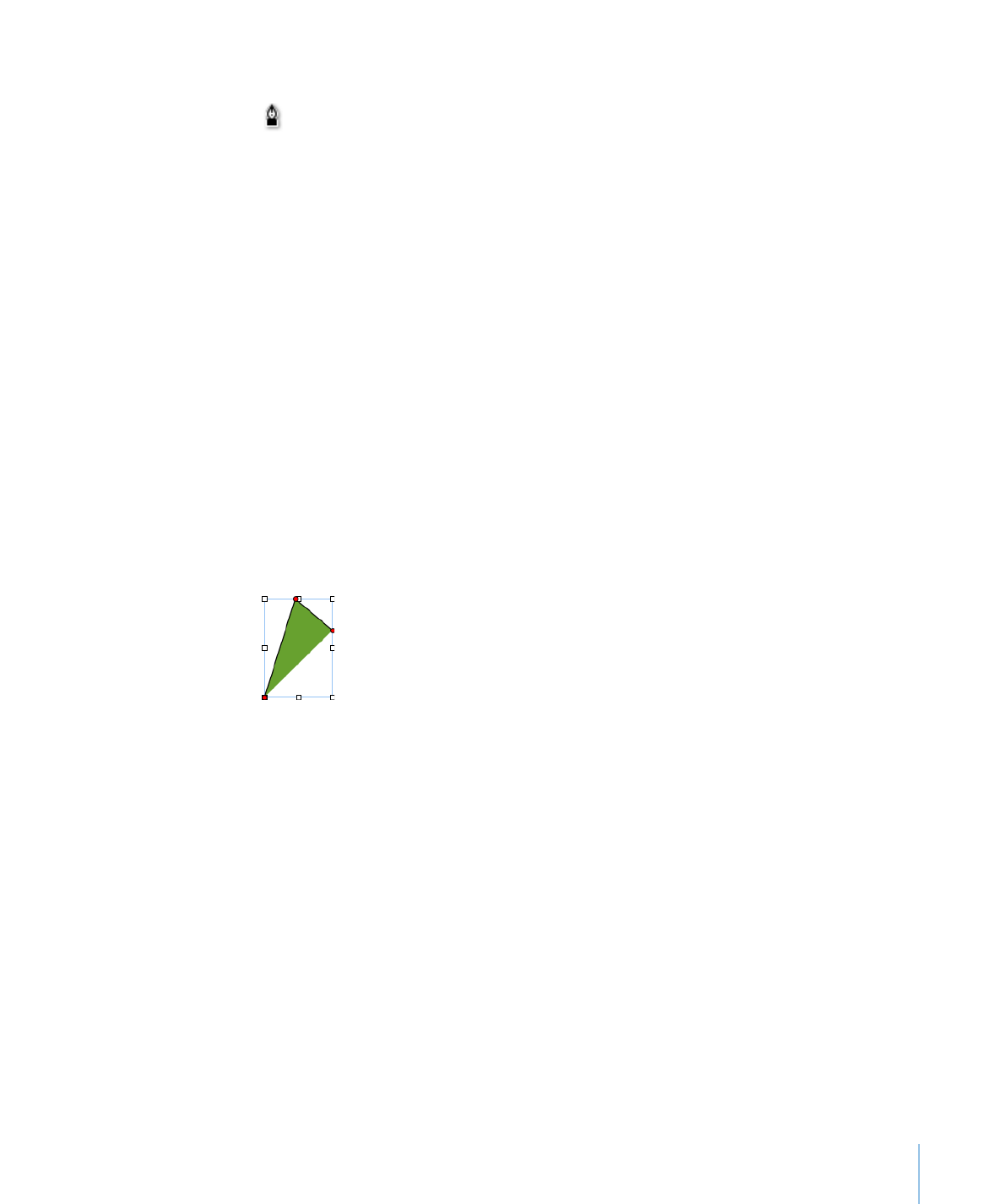
Capítulo 7
Cómo trabajar con imágenes, figuras y otros objetos
163
El puntero pasará de ser una flecha a la punta de una pluma.
2
Haga clic en cualquier lugar del documento para crear el primer punto de la figura
personalizada.
3
Haga clic para crear más puntos.
Cada punto que añada se conectará al anterior. Para borrar un segmento que acabe de
crear, pulse la tecla Suprimir. Puede pulsar Suprimir varias veces.
4
Para dejar de dibujar y cerrar la figura (es decir, añadir una línea sólida entre el último
punto y el primero), haga clic en el primer punto.
Para dejar de dibujar y dejar abierta la figura (sin ninguna línea entre el primer punto y
el último), de forma que pueda completarla más adelante, pulse Esc o haga doble clic
en el último punto creado.
5
Para cerrar o añadir más puntos a una figura que previamente ha dejado abierta, haga
clic una vez en la figura para seleccionarla y una segunda vez para mostrar sus puntos.
Realice una de las siguientes operaciones:
Haga doble clic en uno de los dos puntos extremos del segmento abierto; el
Â
puntero se convertirá en una punta de pluma.
Para añadir puntos, haga clic en otras ubicaciones, en función de sus necesidades.
Â
Cuando esté listo para dejar de dibujar y cerrar la figura, haga clic en el punto final del
segmento abierto.
6
Seleccione el borde de la figura y arrástrela al punto de la página que desee.
Para cambiar los contornos de la figura, primero debe hacerla editable; consulte “Cómo
editar figuras” en la página 164.
Para obtener información sobre cómo manipular y alinear figuras o cambiar sus
propiedades generales de objeto, como el color, el estilo de borde (trazo), el tamaño,
la orientación, las sombras y otras, consulte “Acerca de cómo manipular, ordenar y
cambiar el aspecto de los objetos” en la página 174.